- Autor Abigail Brown [email protected].
- Public 2023-12-17 06:45.
- Última modificación 2025-01-24 12:07.
Qué saber
- Ir al sitio web de Skype > iniciar sesión con la cuenta de Microsoft. Complemento necesario para navegadores y sistemas operativos obsoletos.
- Características: Administre contactos, use mensajería instantánea, cree/administre chats grupales, comparta documentos multimedia.
- Funciones adicionales: llamadas y conferencias de voz/video, texto grupal, llamadas pagas a números que no son de Skype.
Este artículo explica cómo usar Skype en un navegador web, en lugar de usar la aplicación de Skype.
Los navegadores web admitidos son Microsoft Edge, Internet Explorer 10 o posterior para Windows, Safari 6 o posterior para Mac y versiones recientes de Chrome y Firefox. Para usar Skype en línea con Windows, ejecute Windows XP SP3 o superior, y en Mac, ejecute OS X Mavericks 10.9 o superior.
Iniciar Skype en línea
Usar Skype en un navegador web es sencillo. Visite el sitio web de Skype e inicie sesión con su cuenta de Microsoft.
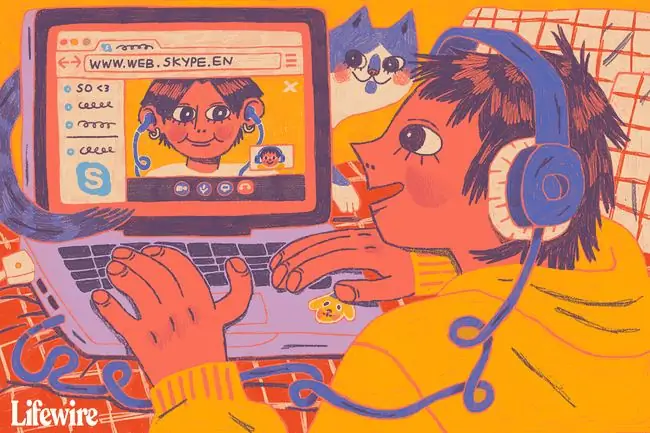
Microsoft actualiza continuamente la experiencia en línea de Skype para adaptarse a las nuevas tecnologías. Su experiencia con la experiencia web de Skype puede variar debido a estas mejoras en curso.
La experiencia de Skype Web Plug-in o Plug-in-Free
En 2016, Microsoft presentó una versión de Skype en línea para navegadores compatibles, que no requiere la descarga de un complemento para llamadas de voz y videollamadas.
Los navegadores Chrome y Edge pueden ejecutar Skype sin un complemento. Solo lo necesitará si utiliza Internet Explorer (cualquier versión) o un sistema operativo obsoleto.
Cuando Skype en línea se lanzó por primera vez, podía usarlo para mensajería instantánea y para compartir archivos multimedia, pero no como una herramienta de VoIP. Para realizar llamadas de voz y videollamadas en la mayoría de los navegadores compatibles, debe instalar un complemento. Si bien el complemento está disponible, es poco probable que lo necesite en los navegadores web modernos. Una excepción es si planea compartir la pantalla o si llama a números de teléfono fijos.
El complemento web de Skype se instala como un programa independiente, por lo que solo necesita instalarlo una vez y funciona con todos los navegadores compatibles.
Funciones de Skype en línea
Skype es conocido por su amplia lista de funciones y Skype en línea es compatible con muchas de estas funciones. Después de iniciar sesión con un navegador web, puede administrar sus contactos, utilizar las funciones de mensajería instantánea y configurar otros ajustes.
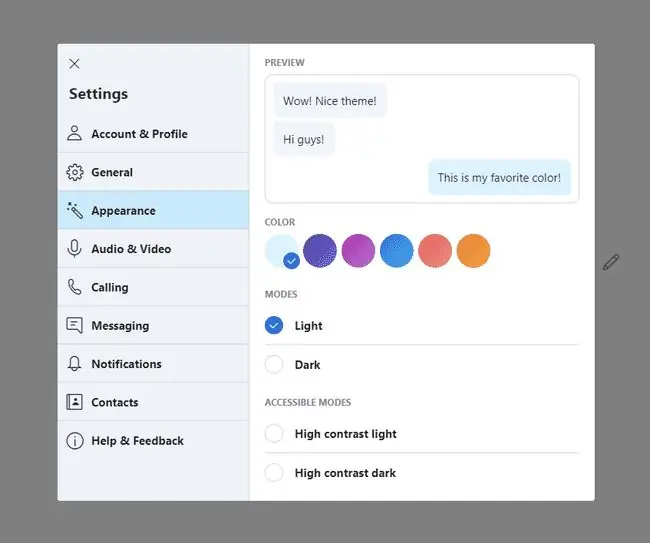
Puedes chatear y crear y administrar chats grupales. También puede compartir recursos como fotos y documentos multimedia. La instalación del complemento (o el uso de Skype con un navegador compatible) le brinda la capacidad de realizar llamadas de voz y videollamadas. Las conferencias de voz y video pueden acomodar hasta 50 participantes. El chat de texto grupal admite hasta 300 participantes. Al igual que con la aplicación de Skype, estas funciones son gratuitas.
También puedes hacer llamadas pagas a números fuera de los números de Skype. Utilice el teclado de marcación para marcar el número y elija el país de destino de una lista. Un vínculo para recargar su crédito lo redirige a la página de Microsoft para comprar créditos adicionales.
La calidad de la llamada con la versión web es comparable, si no igual, a la calidad de la aplicación independiente. Muchos factores afectan la calidad de las llamadas, por lo que las diferencias de calidad entre las dos versiones pueden no deberse a que una está basada en un navegador. En teoría, la calidad de la llamada debería ser la misma, ya que el trabajo está más en el lado del servidor y los códecs utilizados en los servidores son los mismos en toda la red.






